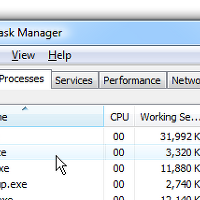오늘은 컴퓨터 램을 확인하는 간단한 방법에 대해 말씀드려볼까 합니다. 많은 분들이 베틀그라운드 같이 고사양의 PC게임을 즐기시는데요, 이럴 때 항상 걸림돌이 되는 것이 바로 컴퓨터의 램 성능입니다. 업그레이드를 할지 고민이 될 때, 이에 앞서 컴퓨터의 램 성능이 어느정도 되는지 확인하는 것은 필수적이라 할 수 있습니다.
1. 내컴퓨터 - 속성에서 확인하기
내 컴퓨터에서 확인 하는 방법은 매우 간단한데요, 우선 시작 버튼을 눌러서 내컴퓨터 혹은 내PC를 클릭합니다
클릭을 완료하시면 위와 같은 화면이 나타나는데요, 이 화면에서 흰색부분에 마우스를 대고 오른쪽 버튼을 누릅니다.
오른쪽 버튼을 누를 경우 위와 같은 화면이 나오게 되는데요, 이 중 '속성' 버튼을 클릭해줍니다.
속성 버튼을 누를 경우 위와 같은 화면을 보실 수 있는데요, 이 중 설치된 메모리(RAM) 16.0GB 라는 부분이 컴퓨터의 램 성능을 나타내는 부분입니다. 위 화면을 보게 되면 이 컴퓨터는 16기가의 램이 설치되어 있다는 것을 볼 수 있습니다.
2. 시작버튼 + R
이 방법은 앞서 말씀드린 방법과는 조금 다른 방법으로 컴퓨터의 램을 확인하는 방법입니다. 왼쪽 아래에 있는 시작버튼과 키보드 "R" 을 동시에 눌러주면 아래의 프로그램이 실행이 될 겁니다 .
이 화면에서 dxdiag 라는 글자를 입력해주시면 되는데요, 입력을 마치시고 확인버튼을 누르시면 아래의 화면을 보실 수 있습니다.
1번 방법과는 다르게 메모리가 16384MB RAM 이라고 표시가 되는데요, 1GB가 1024MB인 것을 감안하여 계산을 해보면 이 또한 램이 16GB로 나온 것이라 파악할 수 있겠습니다.
지금까지 컴퓨터 램 확인하는 방법에 대해 말씀드렸습니다.
도움이 되셨나요?
<IT TIP>
엑셀 개발도구탭 추가하기 빠른 해결! 2010, 2007
[책깃아웃] - 공인인증서 설치 쉽게하기!
'IT > IT 일반 ' 카테고리의 다른 글
| searchindexer.exe 중지시키는 방법 (30초 해결) (0) | 2018.12.03 |
|---|---|
| jusched.exe의 정체와 비활성화 하는 방법 (0) | 2018.11.29 |
| 워드 빨간줄 없애기 30초 완성 [필독] (0) | 2018.06.03 |
| 인터넷 핑테스트 30초안에 해결하기 (0) | 2018.04.12 |
| PDF합치기 30초만에 끝내기 (0) | 2018.04.09 |